win怎么设置1075hz win系统设置1075hz方法教程
时间:2024-12-19 14:03:26 423浏览 收藏
从现在开始,努力学习吧!本文《win怎么设置1075hz win系统设置1075hz方法教程》主要讲解了等等相关知识点,我会在golang学习网中持续更新相关的系列文章,欢迎大家关注并积极留言建议。下面就先一起来看一下本篇正文内容吧,希望能帮到你!
Windows系统刷新率设置指南:
本指南将指导您如何调整Windows系统的显示刷新率。请注意,并非所有显示器都支持1075Hz刷新率,以下步骤将设置一个常用的刷新率,例如75Hz。
- 右键单击桌面,在弹出菜单中选择“显示设置”。
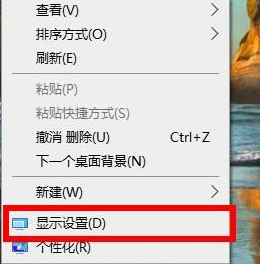
- 在“显示设置”页面,点击“高级显示设置”。
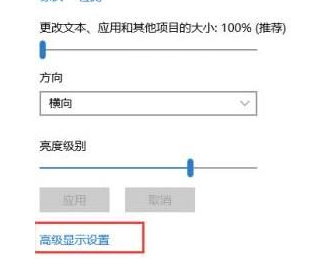
- 点击“显示适配器属性”。

- 在“属性”窗口中,选择“监视器”选项卡。
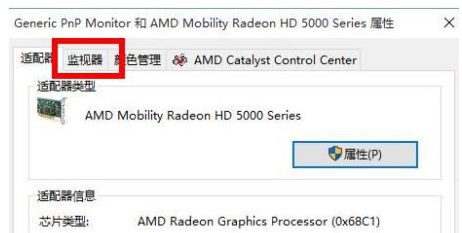
- 在“屏幕刷新率”下拉菜单中,选择您所需的刷新率,例如75Hz。 请根据您的显示器支持的最高刷新率进行选择。
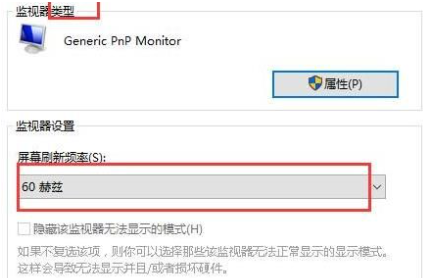
请记住,正确的刷新率设置取决于您的显示器型号和驱动程序。 如果您遇到问题,请查阅您的显示器用户手册或联系显示器制造商。
今天关于《win怎么设置1075hz win系统设置1075hz方法教程》的内容介绍就到此结束,如果有什么疑问或者建议,可以在golang学习网公众号下多多回复交流;文中若有不正之处,也希望回复留言以告知!
相关阅读
更多>
-
501 收藏
-
501 收藏
-
501 收藏
-
501 收藏
-
501 收藏
最新阅读
更多>
-
141 收藏
-
355 收藏
-
270 收藏
-
332 收藏
-
439 收藏
-
409 收藏
-
157 收藏
-
354 收藏
-
378 收藏
-
479 收藏
-
304 收藏
-
474 收藏
课程推荐
更多>
-

- 前端进阶之JavaScript设计模式
- 设计模式是开发人员在软件开发过程中面临一般问题时的解决方案,代表了最佳的实践。本课程的主打内容包括JS常见设计模式以及具体应用场景,打造一站式知识长龙服务,适合有JS基础的同学学习。
- 立即学习 543次学习
-

- GO语言核心编程课程
- 本课程采用真实案例,全面具体可落地,从理论到实践,一步一步将GO核心编程技术、编程思想、底层实现融会贯通,使学习者贴近时代脉搏,做IT互联网时代的弄潮儿。
- 立即学习 516次学习
-

- 简单聊聊mysql8与网络通信
- 如有问题加微信:Le-studyg;在课程中,我们将首先介绍MySQL8的新特性,包括性能优化、安全增强、新数据类型等,帮助学生快速熟悉MySQL8的最新功能。接着,我们将深入解析MySQL的网络通信机制,包括协议、连接管理、数据传输等,让
- 立即学习 500次学习
-

- JavaScript正则表达式基础与实战
- 在任何一门编程语言中,正则表达式,都是一项重要的知识,它提供了高效的字符串匹配与捕获机制,可以极大的简化程序设计。
- 立即学习 487次学习
-

- 从零制作响应式网站—Grid布局
- 本系列教程将展示从零制作一个假想的网络科技公司官网,分为导航,轮播,关于我们,成功案例,服务流程,团队介绍,数据部分,公司动态,底部信息等内容区块。网站整体采用CSSGrid布局,支持响应式,有流畅过渡和展现动画。
- 立即学习 485次学习
